Конструкция сервиса Synology Drive сочетает проникновение в интрасеть и синхронизацию папок заметок Obsidian в облаке.
🌈Личная страница: Aileen_0v0 🔥Популярные рубрики: Обучение системе Huawei Hongmeng|компьютерная сеть|Структуры данных и алгоритмы 💫Личный девиз: «Если Рима нет, то создай Рим сам~»

1. Введение
В предыдущем руководстве было показано, как бесплатно синхронизировать программное обеспечение Zotero для управления документами научных исследований с несколькими терминалами.,Я поделился этим в статьеУстановочный пакет виртуальной машины Synology Nas,использовать СинологияизWebDavФункциональная реализация многоконечного облакасинхронный,В этом выпуске будет продемонстрировано использование Гуншо Synology Drive Достичь синхронизации файлов заметок.
когда мы используем Zotero Прочитав литературу и выделив ключевые моменты(входить),Вам нужно универсальное программное обеспечение для примечания, чтобы систематизировать то, что вы узнали.,и составил ряд планов научных исследований,Todolist,Организовать исследовательские идеи и т. д.(выход),И это также поддерживаетMarkdownграмматика。
Здесь я рекомендую мощную программу примечания обеспечениеObsidian,этоПолностью оффлайнизпримечанияпрограммное обеспечение(不нуждаться登陆就可以использовать全部功能,Позже я расскажу, как синхронизировать с облаком.),它最大из特色就даВозможность установления двунаправленных связей.,Не стесняйтесь создавать ссылки на другие примечания.,Эта ссылка можетУкажите непосредственно на заголовок/блок текста。так,При просмотре того, что я написал ранее, чтобы узнать примечания,Если вы забыли определенный балл знаний,Если вы не знаете, куда нажать, вы можете просмотреть его немедленно.,建立из炫酷сеть знаний Все еще в состоянииДинамический визуальный дисплей。
- скачатьадрес:Obsidian - Sharpen your thinking
- Просто установите его по умолчанию
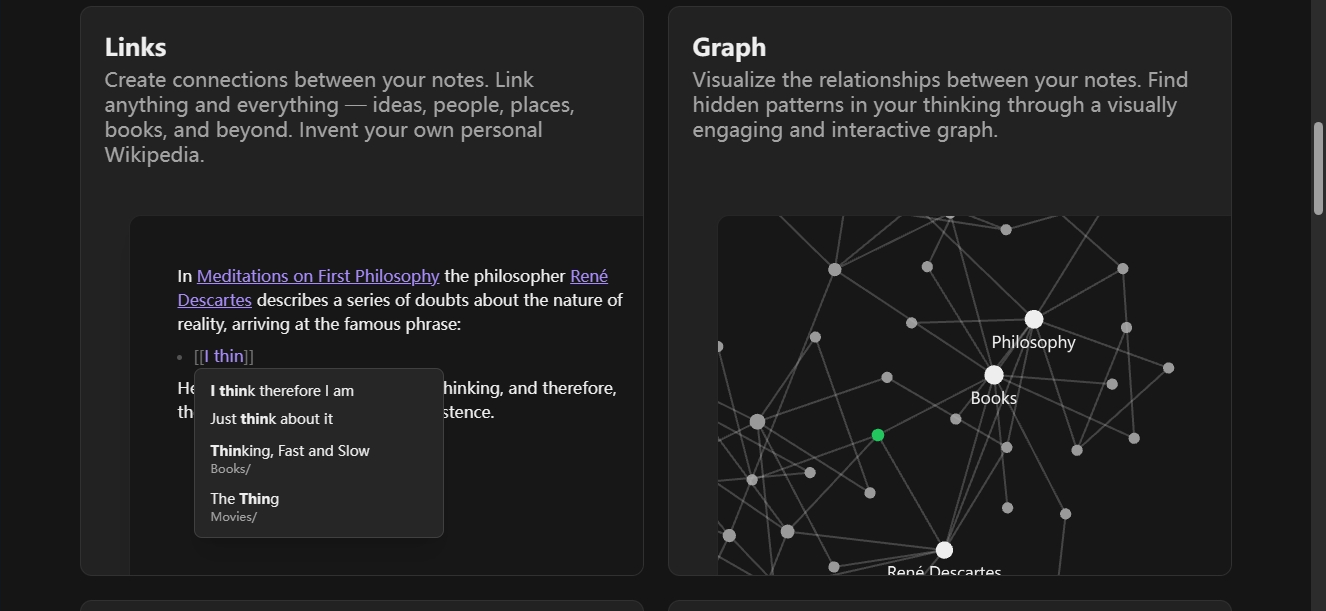
建立完整изсеть знаний,существоватьглобальный поискЕсли найти в нем хоть немного, можно воздействовать на весь организм.,(@0@)。
Демонстрация возможностей программного обеспечения:
Используйте место, где вы хотите создать ссылку. [[ ]] Заключив в двойные скобки, мы покажем, что файловая система Эти четыре слова заключены в рамки, если мы рассмотрим их позже и забудем, что такое. файловая система Щелкните ссылку, чтобы перейти непосредственно к соответствующим заметкам, которые вы сделали ранее.。

После того, как он построен, нажмите на символ слева, чтобы войти в схему сети:
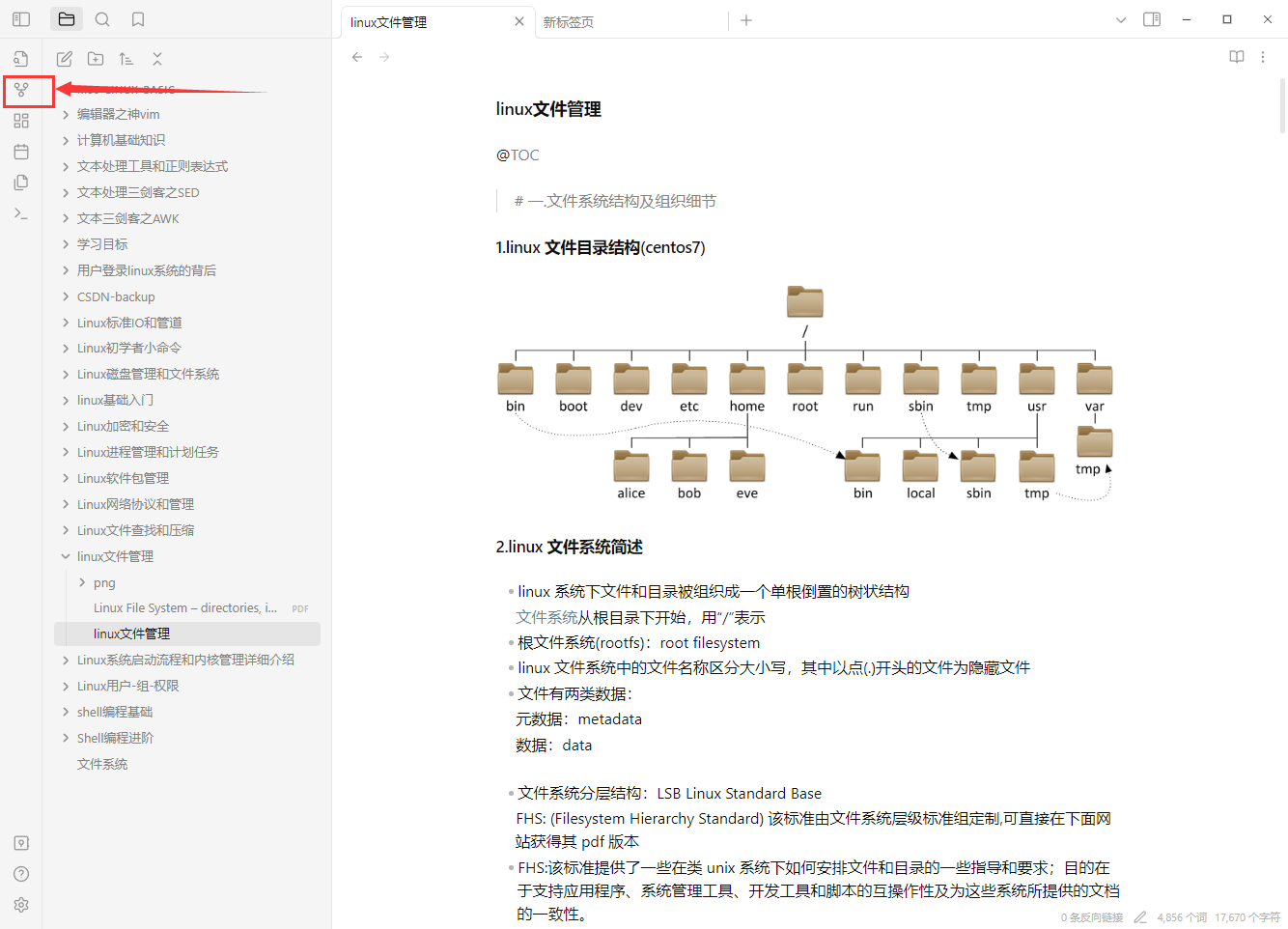
Как показано на рисунке, это было файловая система Этот текстовый блок создает ссылки при просмотре файловая система При рассмотрении этой концепции вы можете перейти по ссылке, чтобы увидеть, как она применяется. Вместо этого просмотрите файлы. При применении системы концепцию можно посмотреть по ссылке.
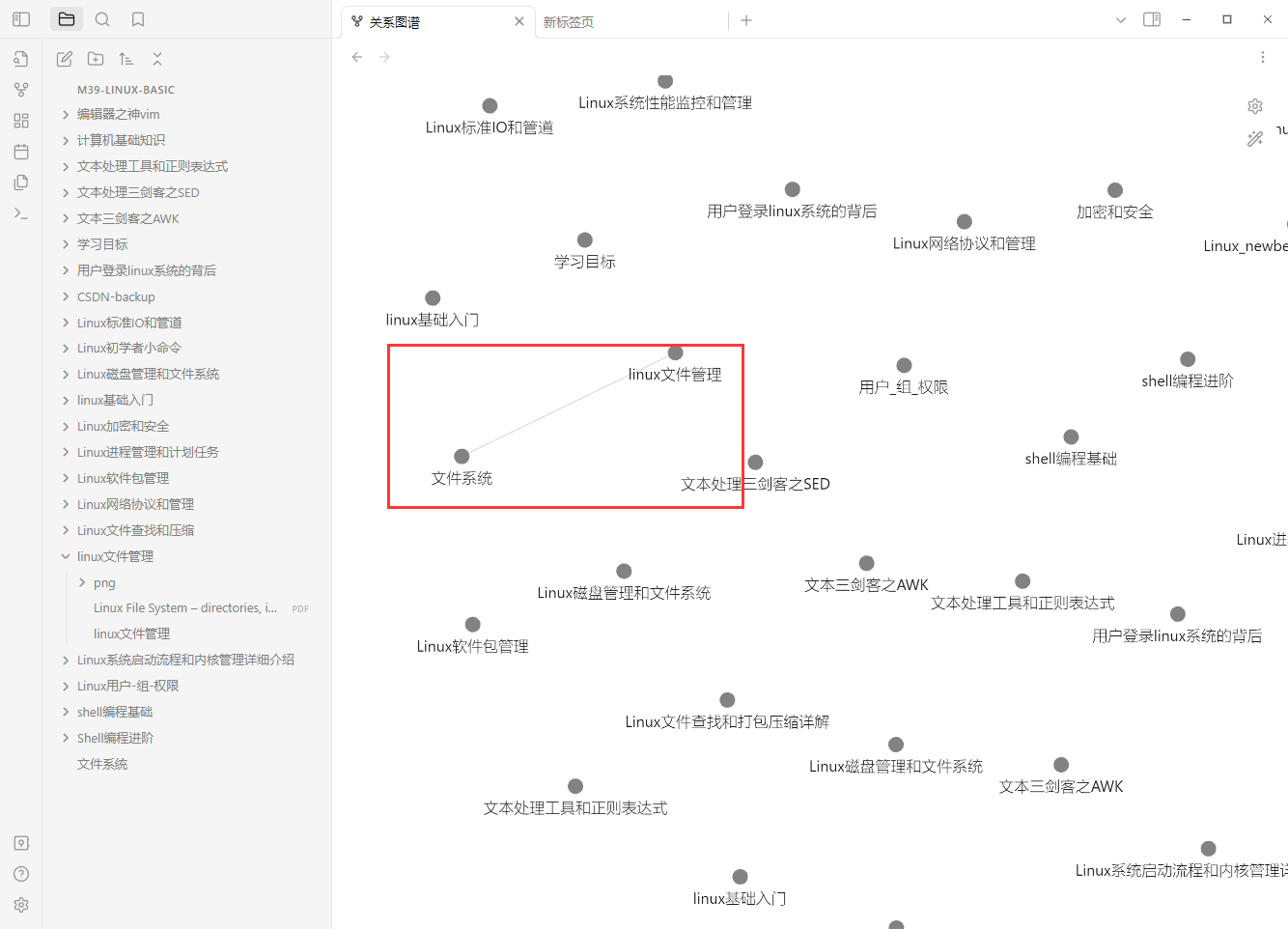
Если мы будем использовать это программное обеспечение для прохождения всего процесса обучения, мы создадим большую сеть знаний для сортировки контекста знаний.
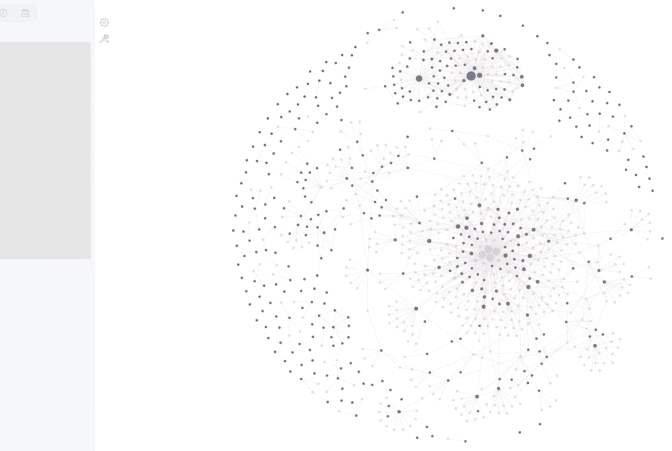
Многие блоггеры рассказывают, как использовать Obsidian. В этой статье не будет перечислена эта мощная программа один за другим. обеспечение怎么использовать Понятно,В этой статье основное внимание уделяется тому, как синхронизировать папку заметок Obsidian.。
虽然ObsidianПерсональная версия бесплатноиспользовать,ноЦена облачной синхронизации относительно высока,И ограничить емкость,ТакСоздайте персональную облачную службу синхронизации.,Волясинхронныйдокументсуществует локально Это очень экономически выгодный выбор.
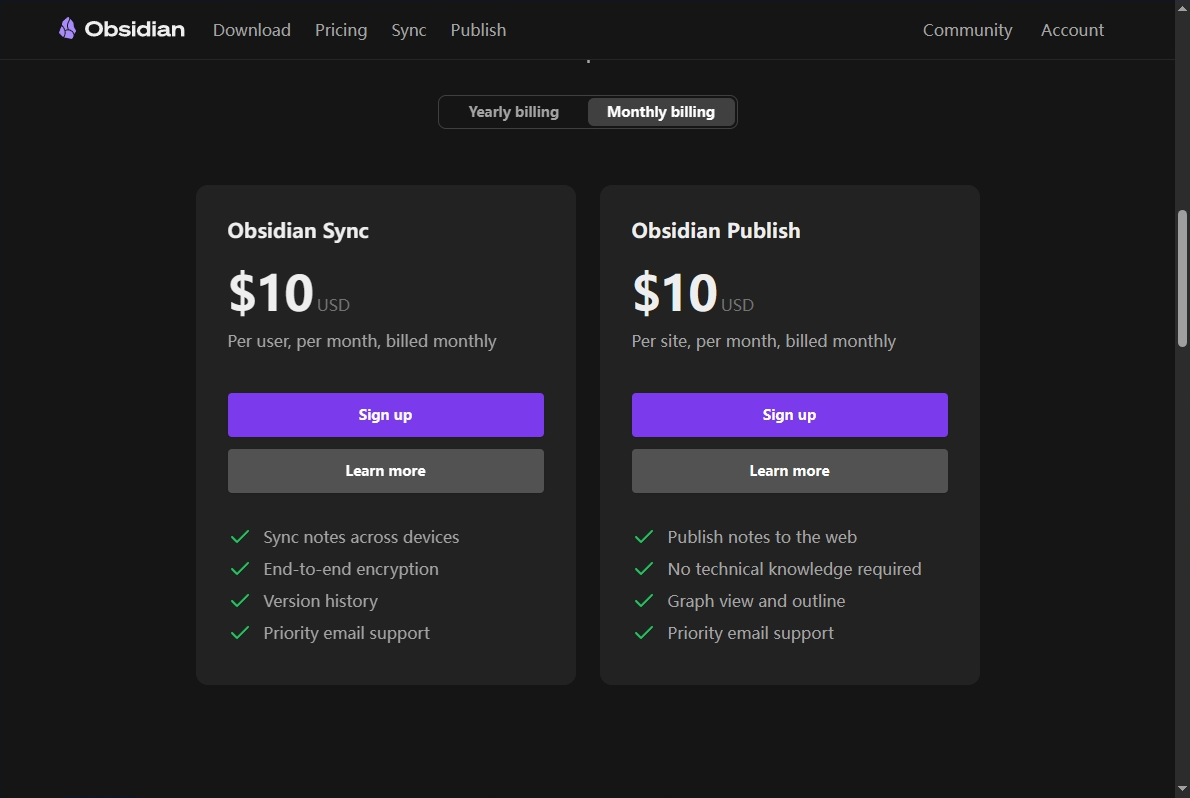
Упомянутый ранее этот программный продукт обеспечениедаПолностью оффлайниз,Вы можете использовать все функции без входа в свою учетную запись.,Это значит, что нам нужно толькоСоздайте сервер облачной синхронизации,Синхронизировать папку репозитория ObsidianВы можете достичь мультитерминаласинхронный Понятно,下面我们继续использовать上期教程из СинологияВиртуальные машины для создания частных облаковсинхронный Служить。
- Предыдущий урок:
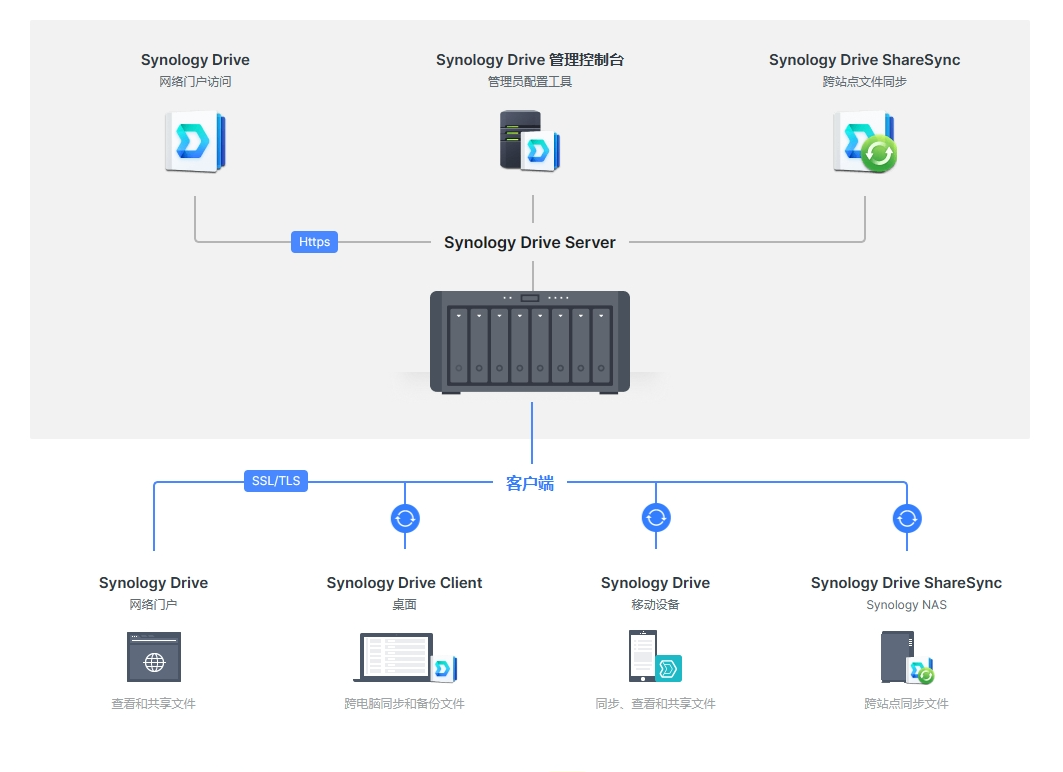
2. Используйте бесплатные виртуальные машины Synology для создания службы Synology Drive для синхронизации по локальной сети.
1 Установите и настройте пакет Synology Drive
первый Установить Гуншо Synology Комплект привода:
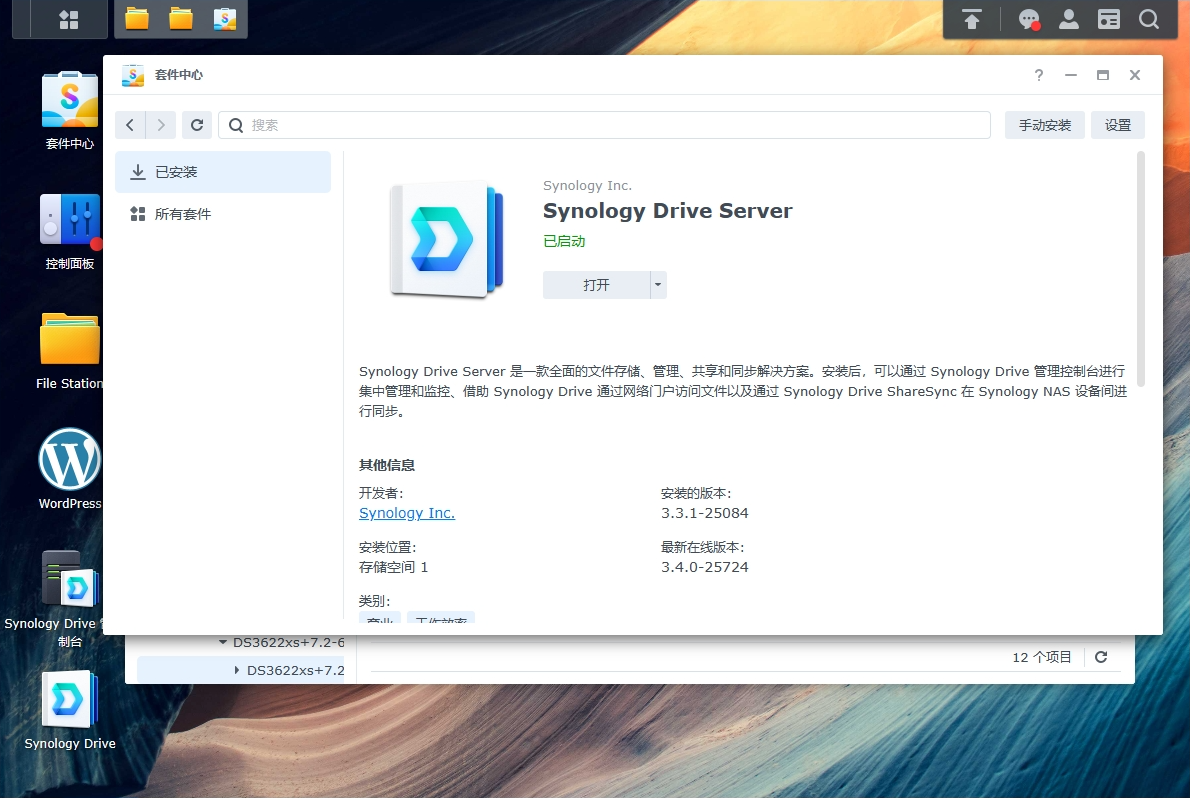
Откройте консоль Synology Drive:
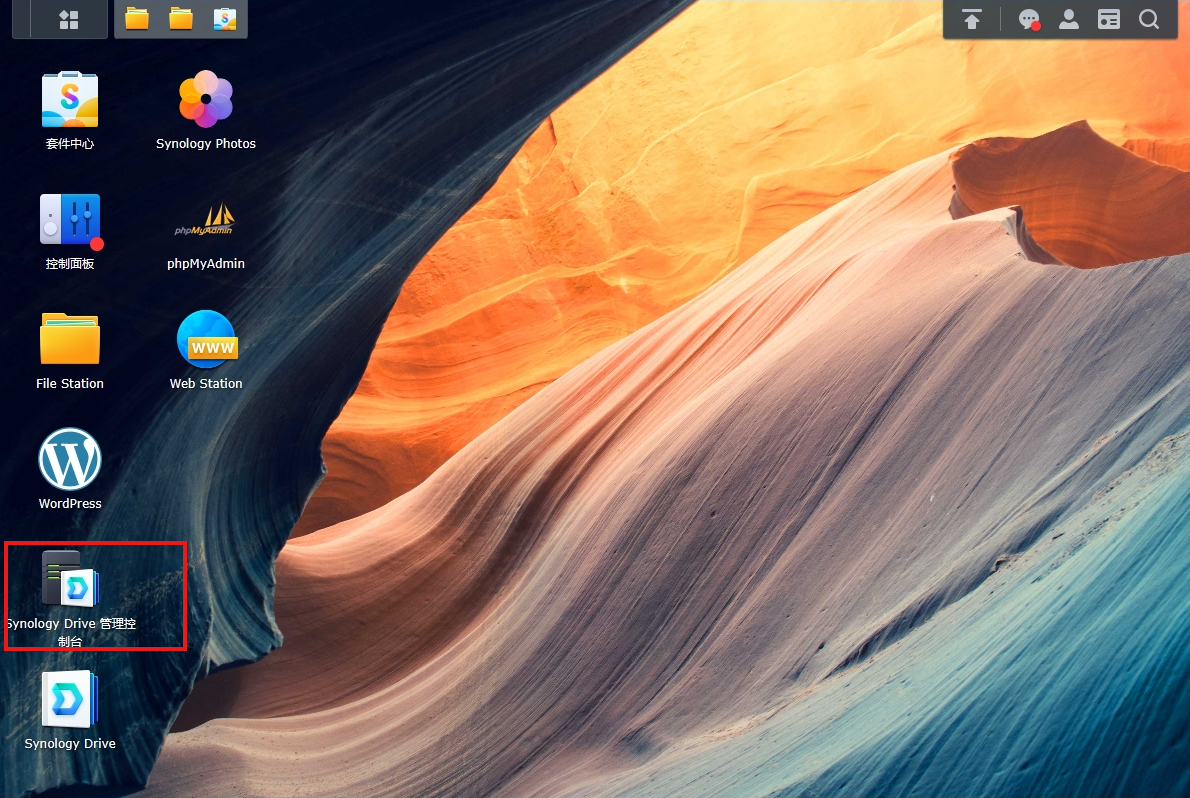
После нажатия кнопки «Включить» Synology Drive предложит нам включить службу домашнего каталога пользователя. Мы нажимаем кнопку «Да» в соответствии с инструкциями во всплывающем окне, а затем устанавливаем ее по умолчанию в соответствии с инструкциями.
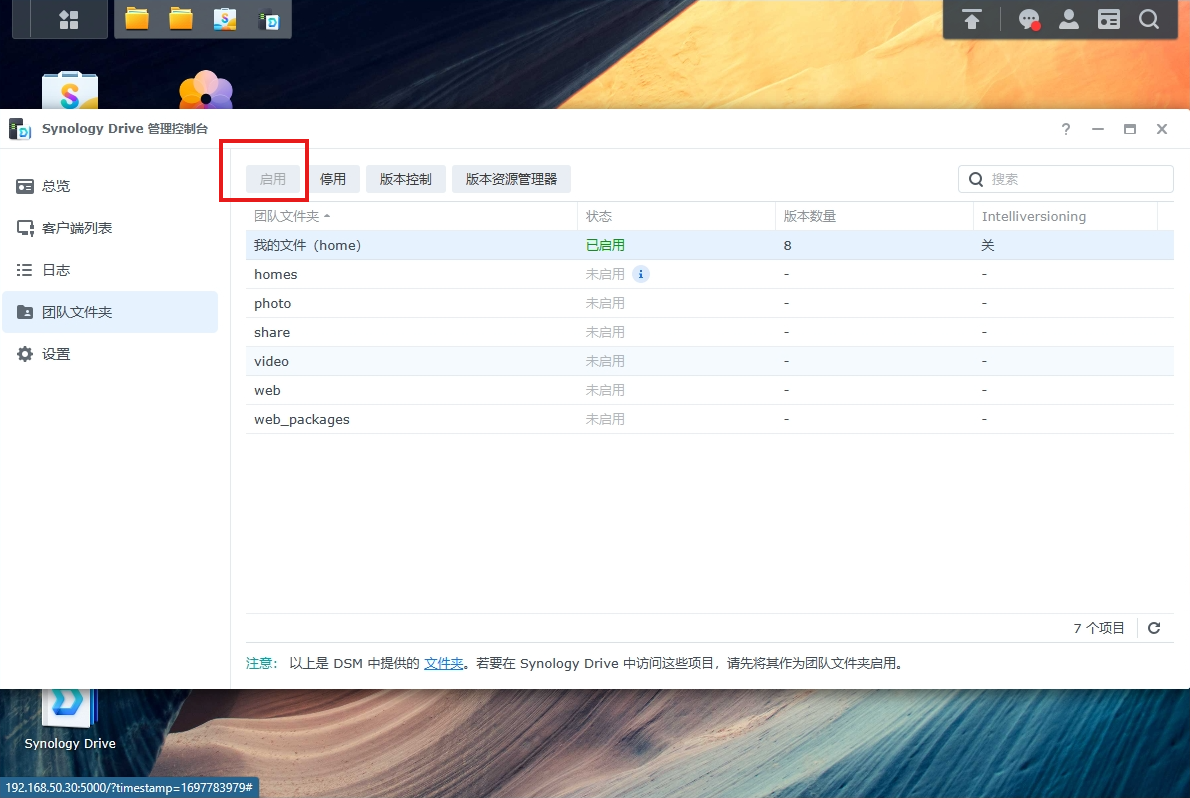
После выполнения вышеуказанных действий система автоматически создаст папку с именем «homes». Synology по умолчанию будет использовать эту папку в качестве папки синхронизации. Конечно, вы также можете изменить ее самостоятельно.

2 Проверка синхронизации файлов внутри локальной сети
Откройте диск Synology:
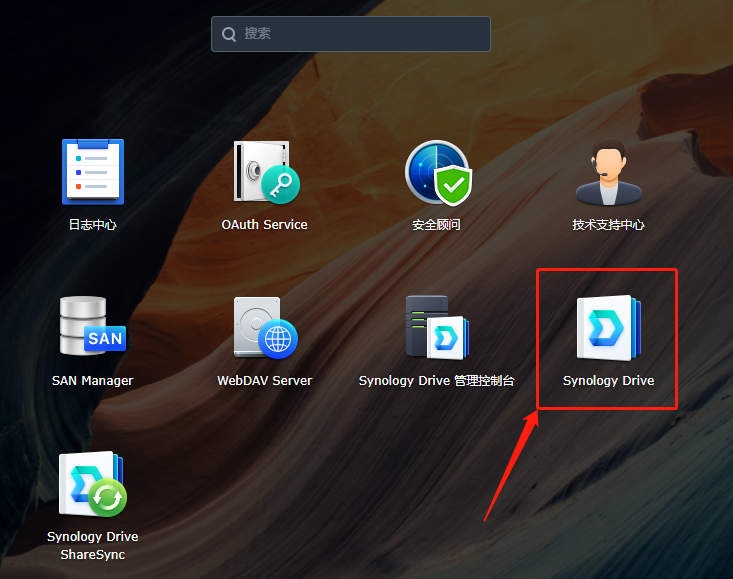
Браузер автоматически переходит на веб-страницу Synology Drive. Для удобства мы сразу щелкаем в правом нижнем углу, чтобы установить официальное программное обеспечение синхронизации Synology:
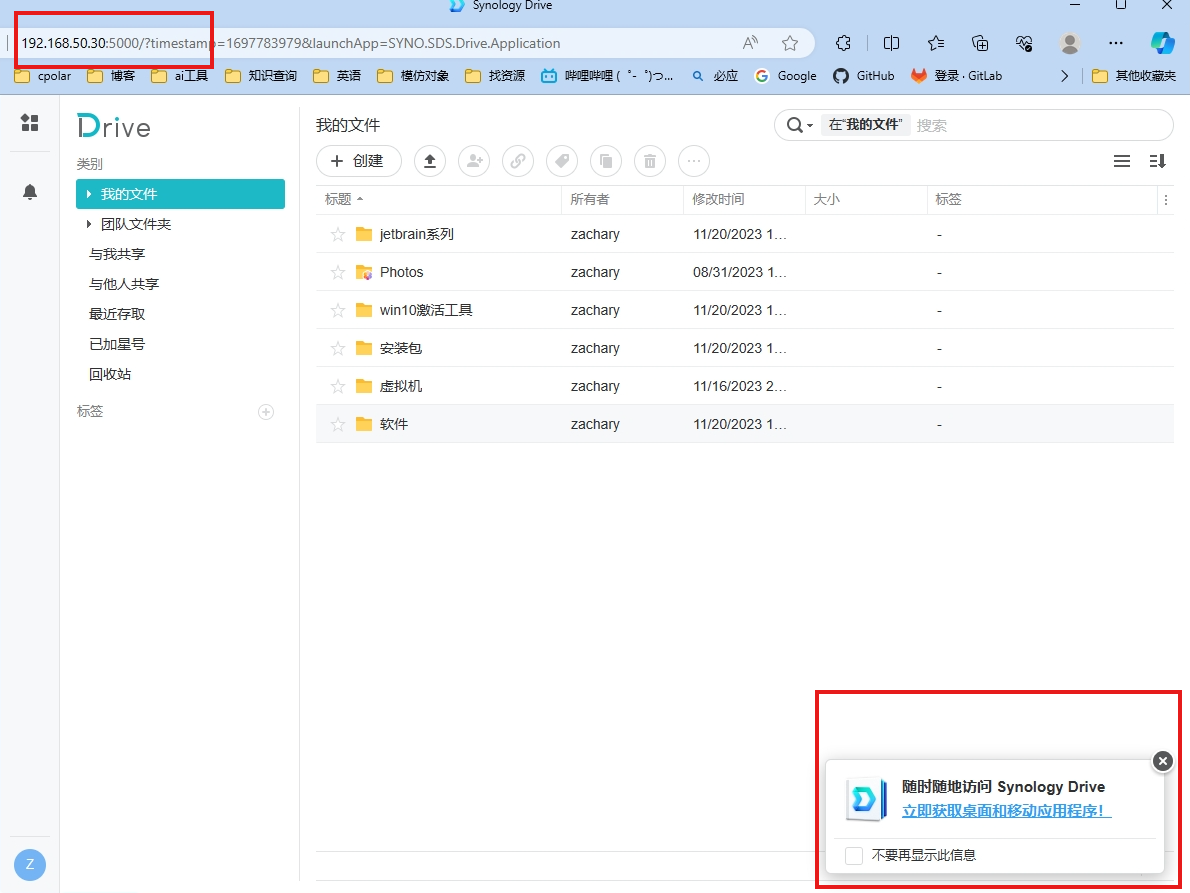
Загрузите установщик и введите локальный адрес Synology.
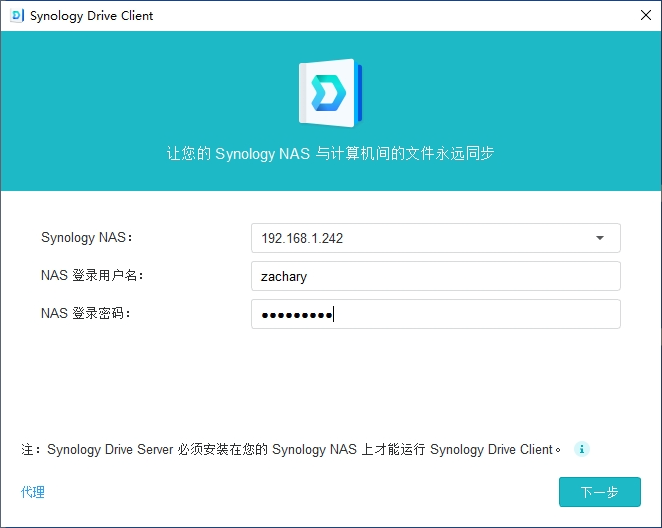
выбирать Синхронизировать задачи
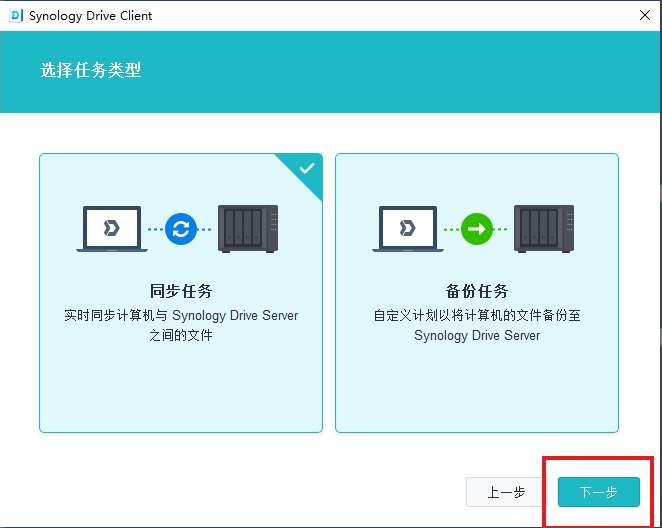
Папка, в которой находится склад Обсидиана:

После нажатия кнопки «ОК» начнется процесс синхронизации. Вы можете нажать в правом нижнем углу, чтобы просмотреть синхронизированную папку.
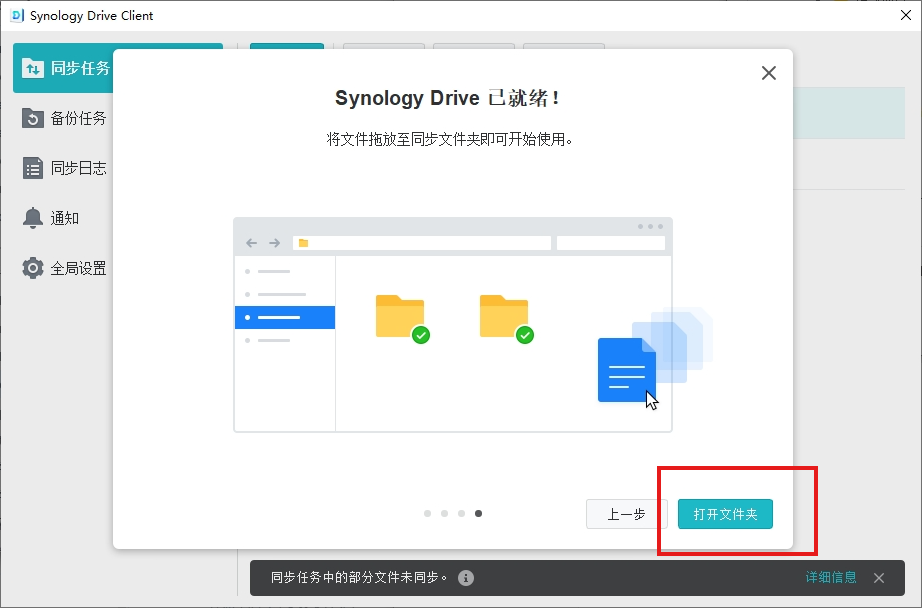
Вернувшись в Obsidian, переключитесь на нашу синхронную папку:
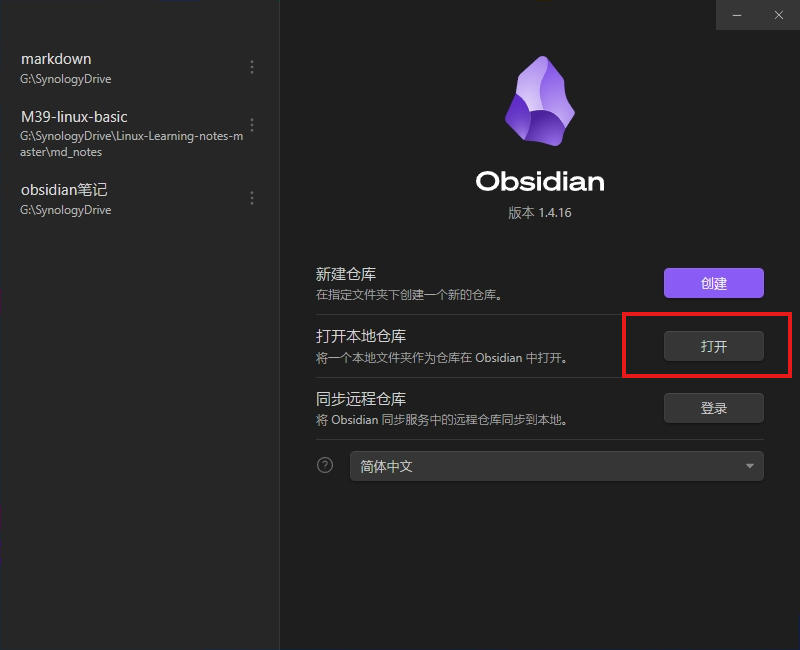
мои заметки существуют G:\Synology Диск\обсидиановые заметки , поэтому я открыл его напрямую с помощью Obsidian, и он был заменен Synology В папке, синхронизированной Диском Обсидиановые заметки папку, а затем войдите в Гуншо с других компьютеров Synology После синхронизации Диска вы можете использовать Obsidian, чтобы открыть папку с заметками.
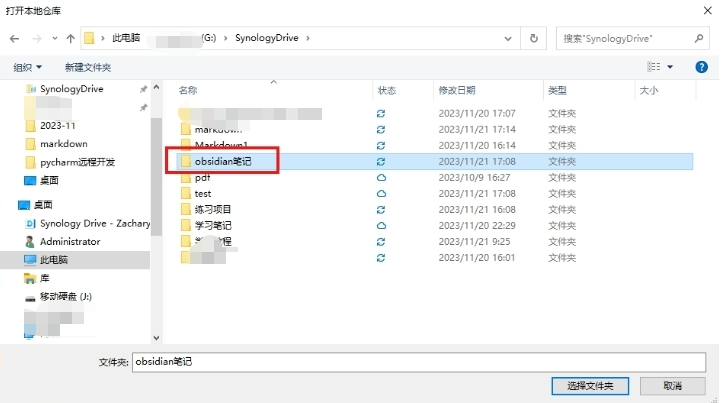
Откройте этот репозиторий заметок:
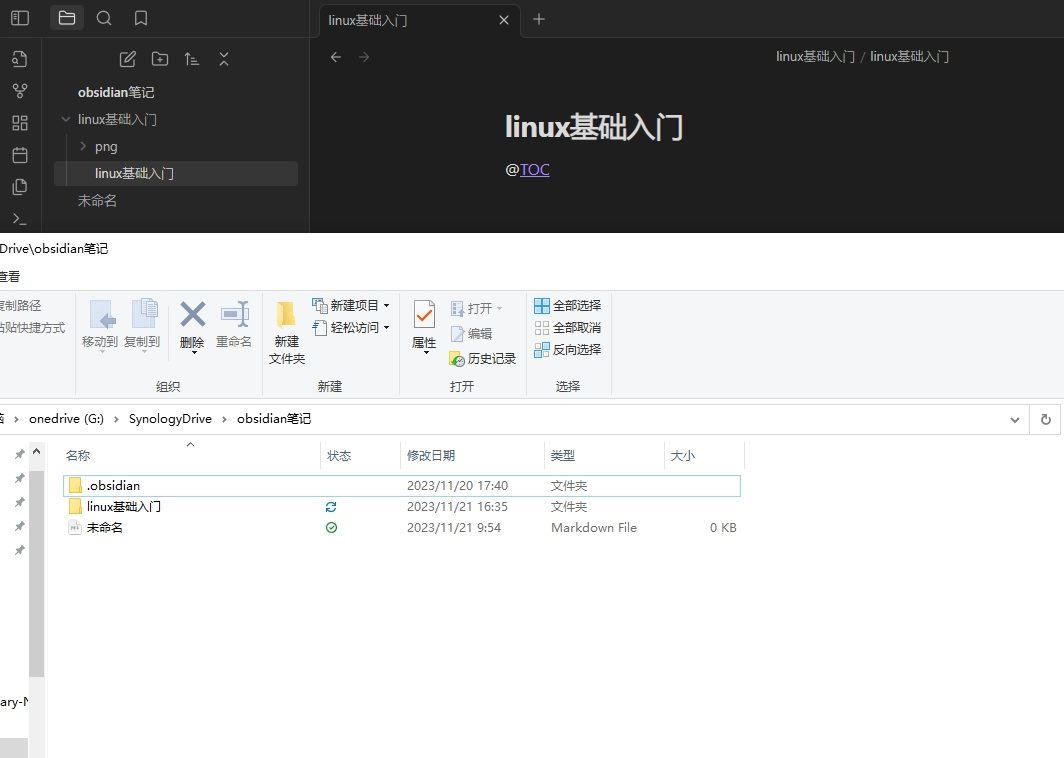
Компьютер в другой локальной сети скачать Установить Гуншо Synology Drive:
[Корпоративный сетевой диск | Synology Drive_Частное облако_Доступ к данным в любое время_Совместное использование и совместная работа нескольких пользователей | Synology Inc.](https://www.synology.cn/zh-cn/dsm/feature/Synology Drive)
Та же операция, что и выше,Войдите в аккаунт СинологияNas,выбрать локальную папку как синхронную папку:
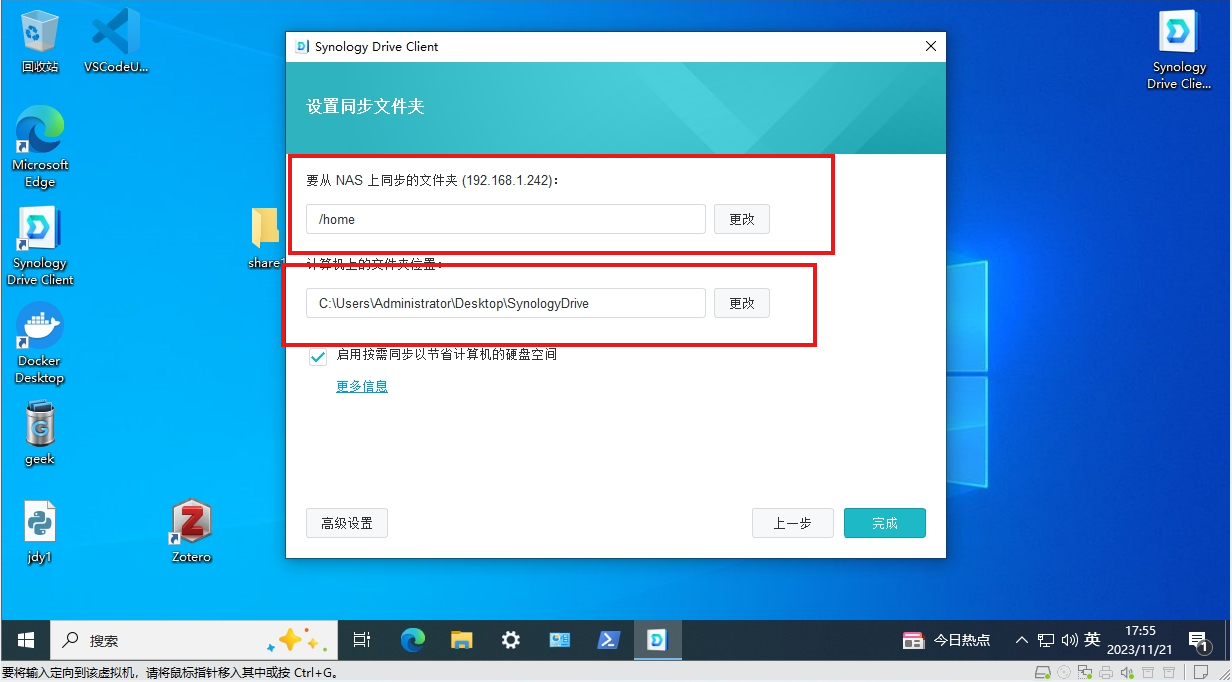
Синхронизация завершена:
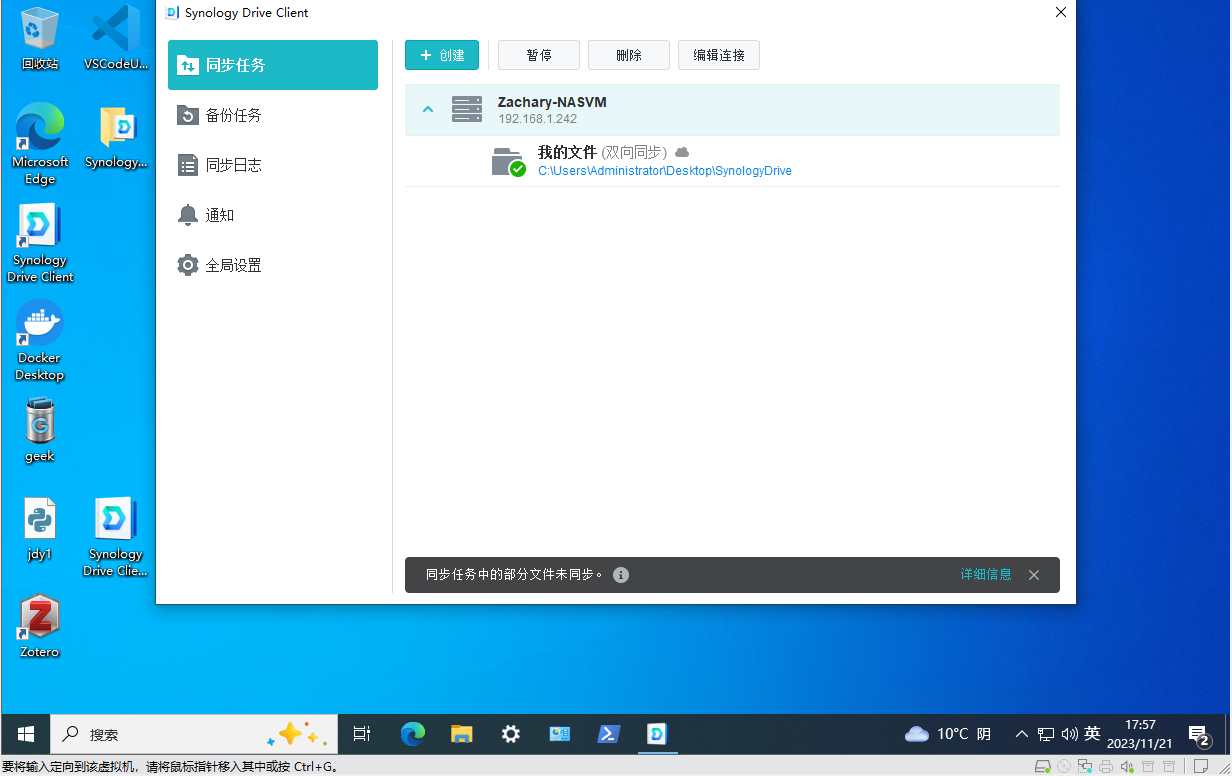
Откройте Obsidian и нажмите эту кнопку в левом нижнем углу, чтобы переключить хранилище файлов.
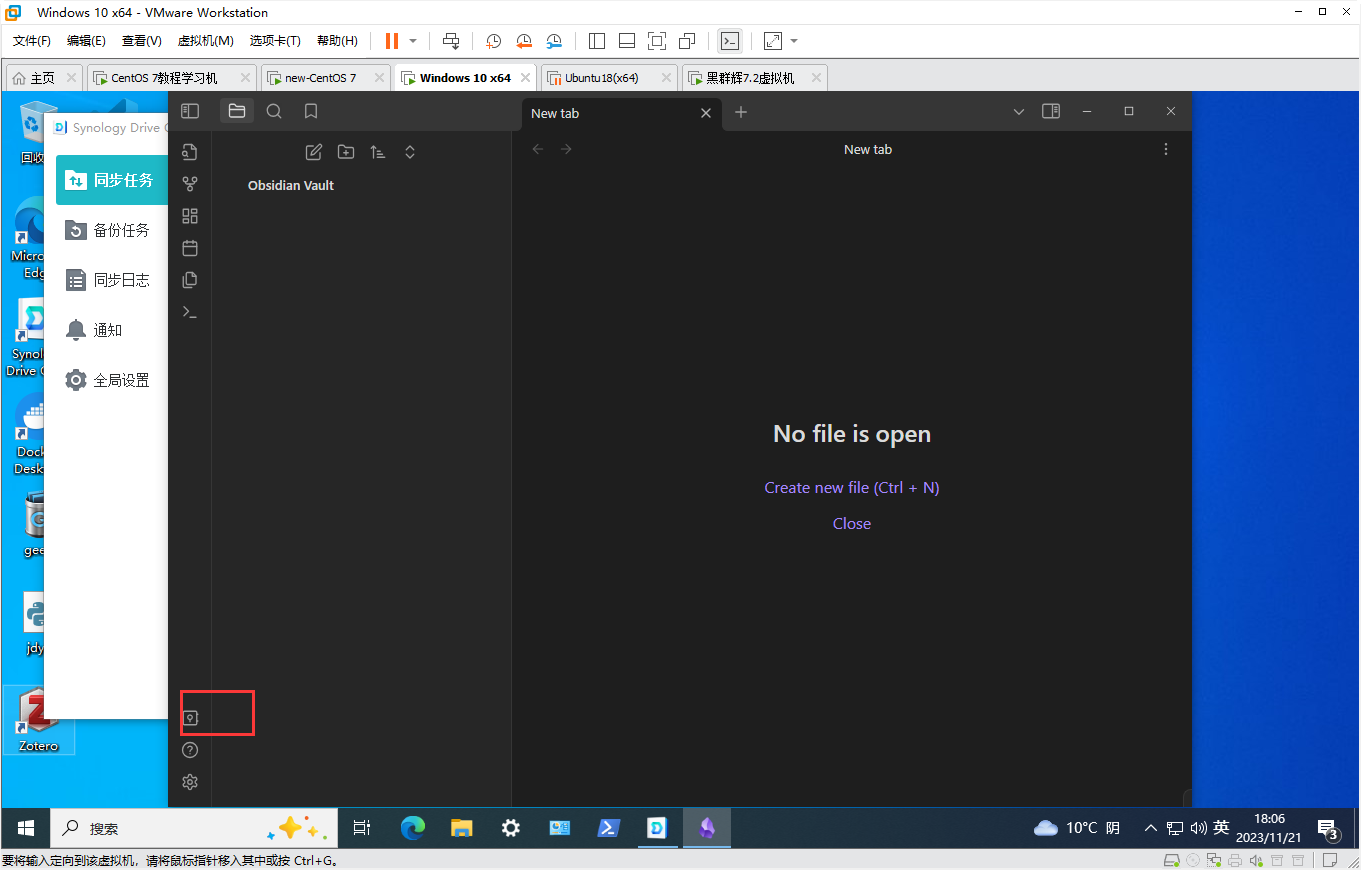
Откройте папку заметок, которую мы хотим синхронизировать:
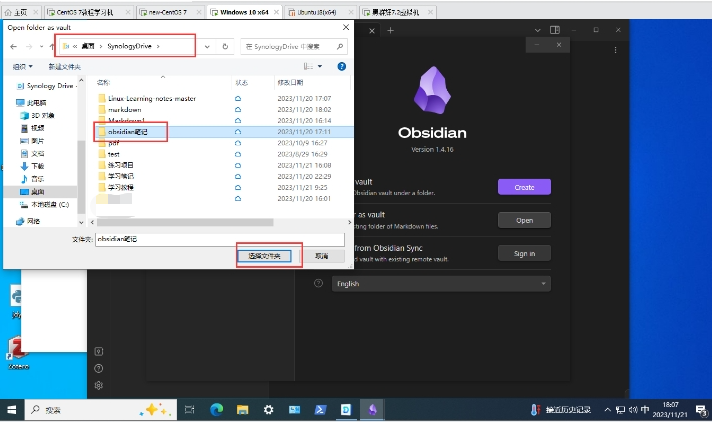
Открыто успешно, теперь модифицируем документ для проверки функции синхронизации:
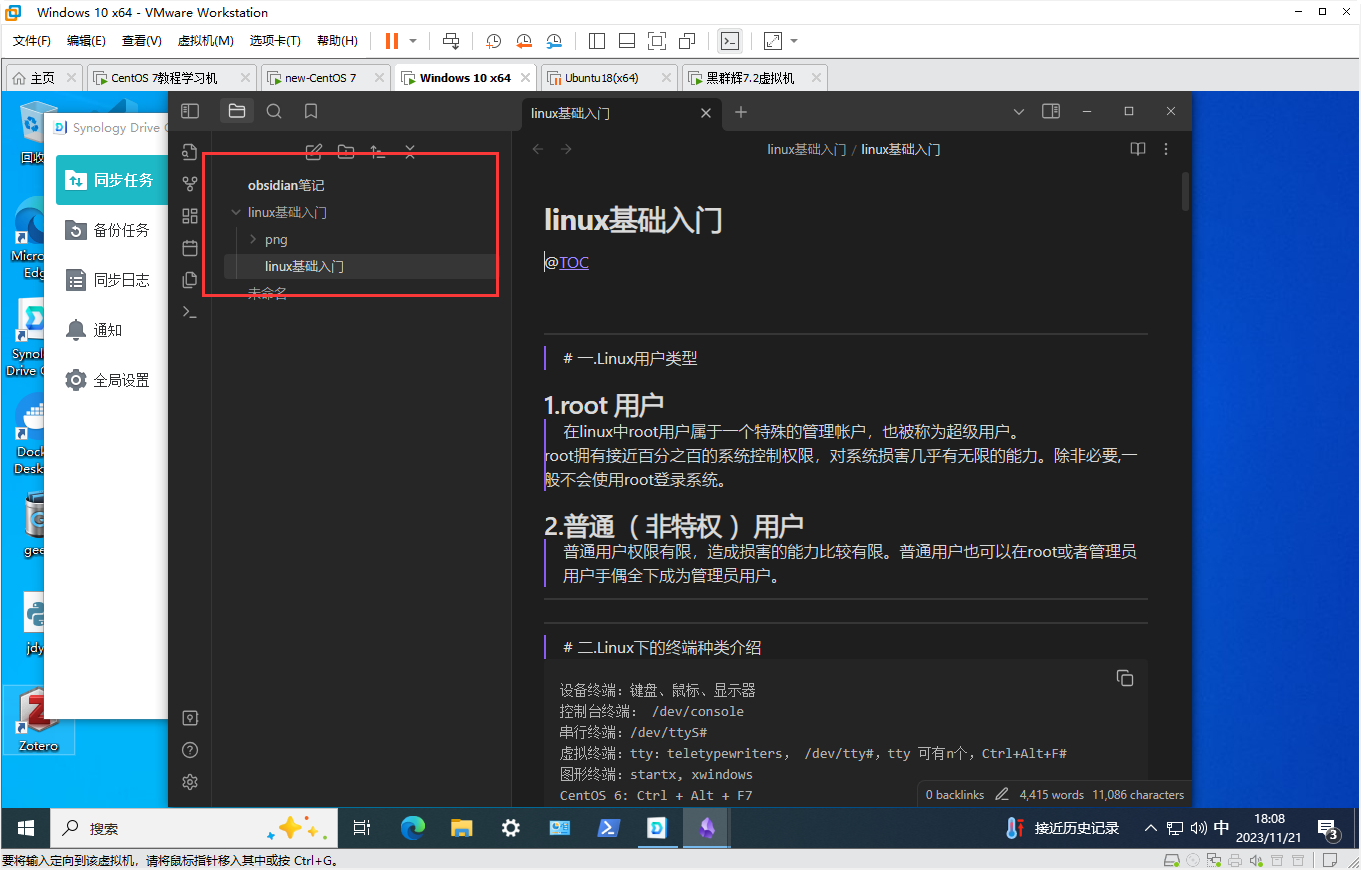
После модификации в правом нижнем углу появится предложение изменить файл (если не нужно, можно отменить в настройках)
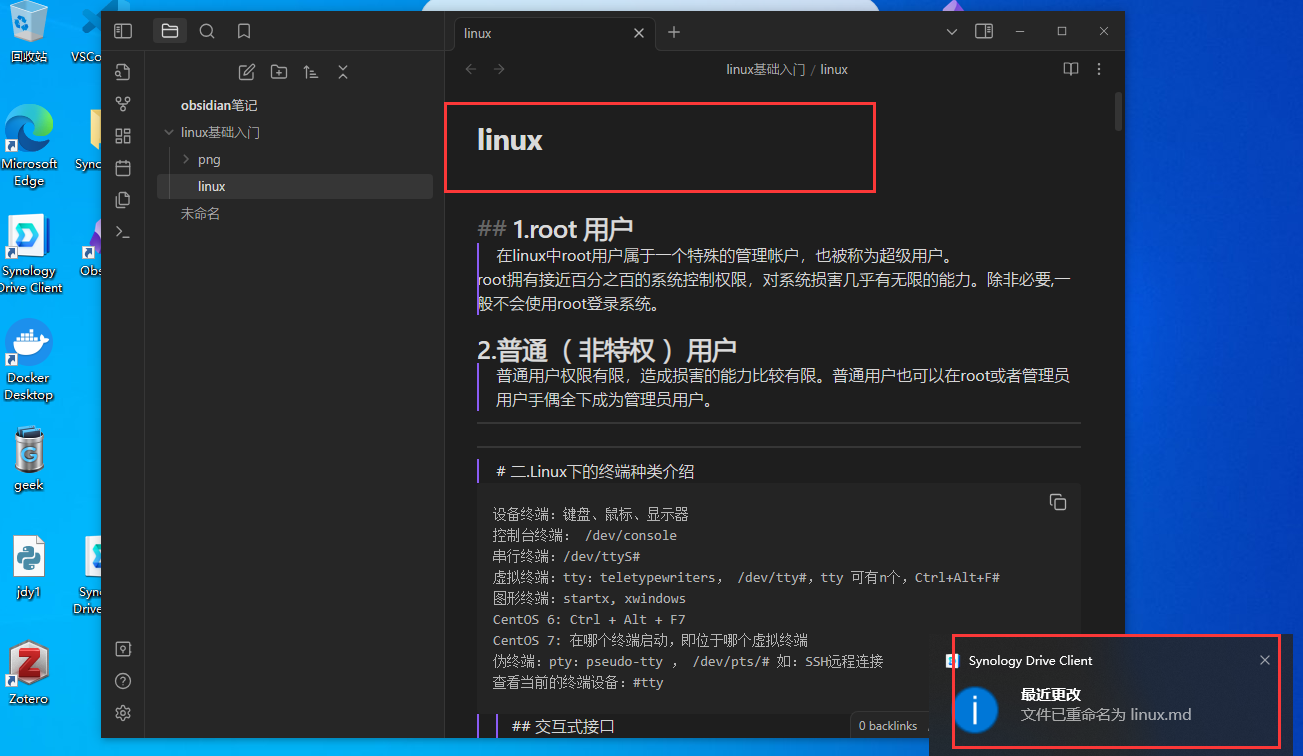
Подождите немного, и другой конец синхронизируется:

3. Интранет проникает в Synology Drive для обеспечения удаленной многосторонней синхронизации.
Если вы хотите получить доступ к локальному серверу синхронизации в удаленном месте, вам понадобится программное обеспечение для проникновения в интранет. Здесь я использую бесплатный неограниченный трафик Cpolar: https://www.cpolar.com.
Во-первых, нам нужно установить Cpolar на сервер и сопоставить локальный адрес с общедоступной сетью, чтобы к нему можно было получить доступ в любое время и в любом месте.
намекать:
Поскольку в этом руководстве я использую виртуальную машину Synology, я установил cpolar на машину с Windows для сопоставления портов на виртуальной машине. Если вы используете физический NAS, вам необходимо установить пакет Cpolar на NAS для сопоставления портов. в порту функции синхронизации. Синология УстановитьCpolar:如何существовать Синологияв системе Установитьcpolar(Синология7.Xверсия) - cpolar полюсное облако
Шаги по установке Cpolar в Windows:
Посетите официальный сайт cpolar, зарегистрируйте учетную запись, а затем загрузите и установите клиент. Конкретные инструкции по установке см. в документации официального сайта.
CpolarОфициальный сайт:https://www.cpolar.com/download
- Система Windows: после загрузки пакета «Установить» с официального сайта дважды щелкните пакет «Установить» до конца «Просто». установите его по умолчанию。
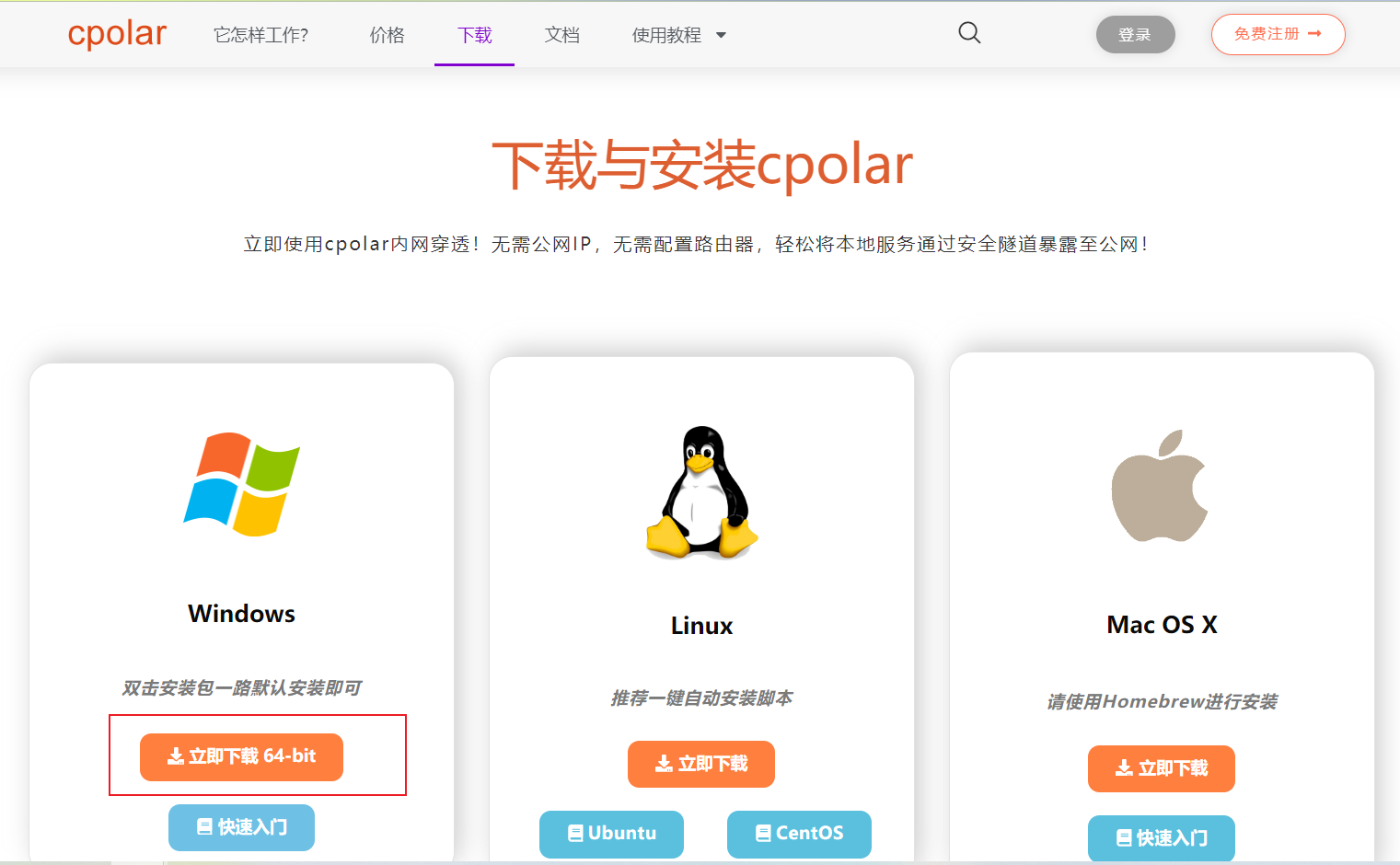
Примечание! После успешной установки Cpolar порт доступа к веб-интерфейсу Cpolar по умолчанию также равен 9200.
Затем браузервходитьlocalhost:9200,即可访问到ПонятноCpolar Web UI В интерфейсе управления для входа войдите в аккаунт, зарегистрированный на официальном сайте.
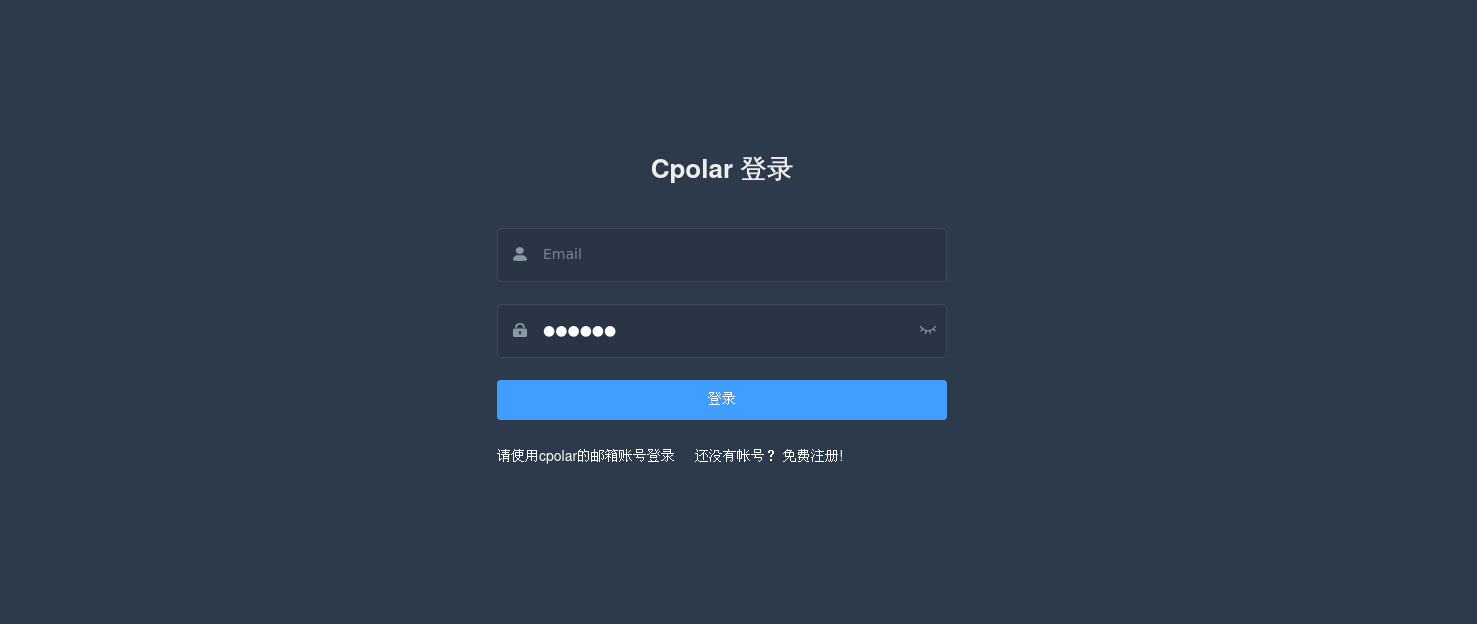
Нажмите - Создать туннель:
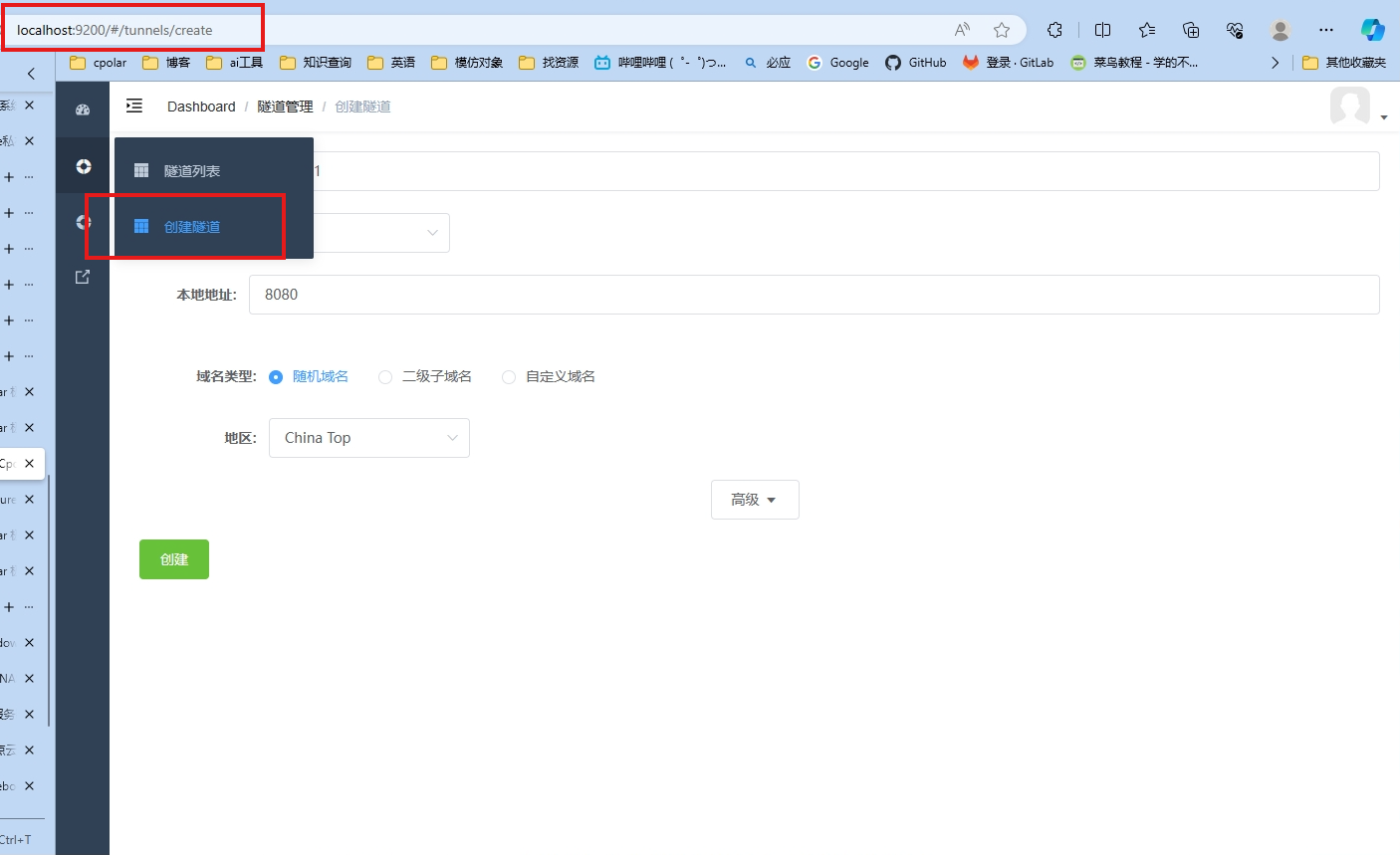
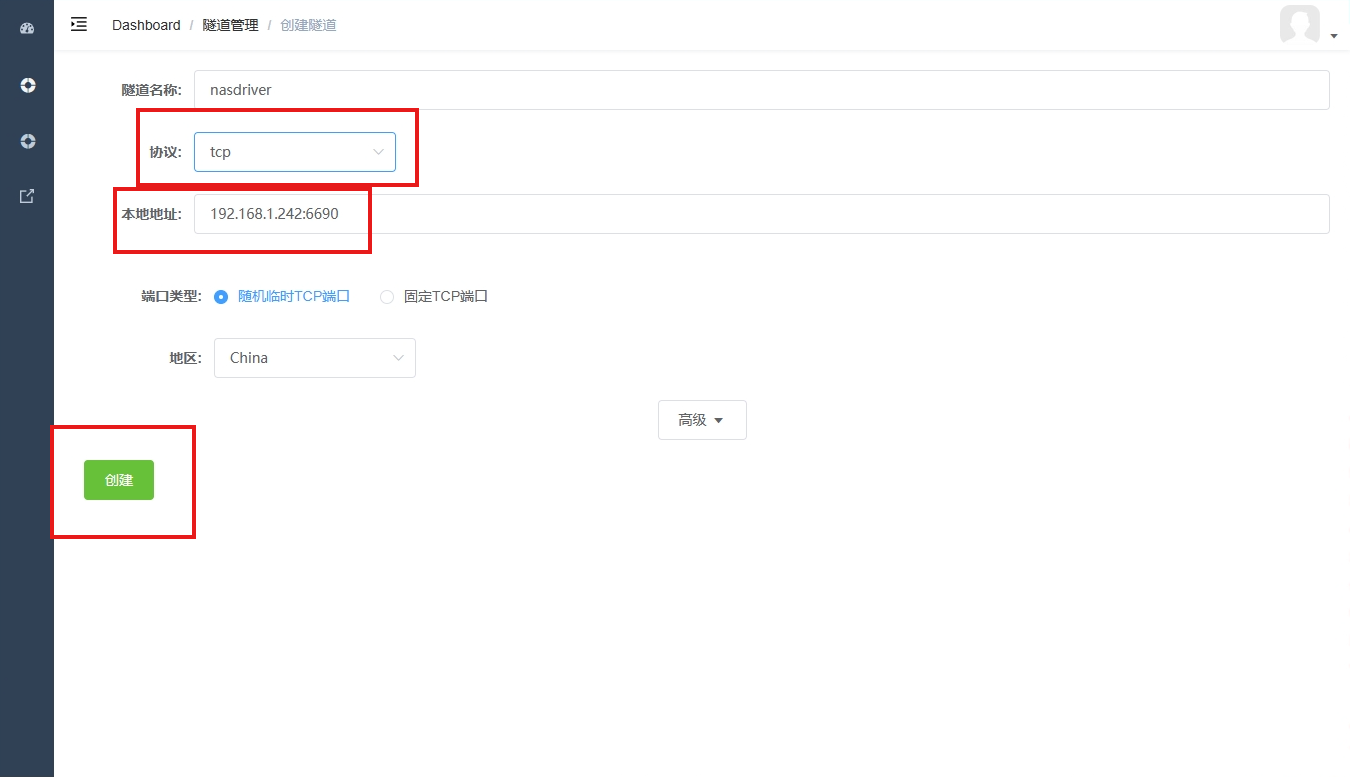
- Имя туннеля: имя можно настроить. Будьте осторожны, чтобы не дублировать существующее имя туннеля.
- протокол:выбиратьtcp
- Локальный адрес: Виртуальная машина Синология / Сущность Синология LAN IP :6690(Гуншо Synology Номер порта диска по умолчанию)
- Тип доменного имени: случайный порт
- область:выбиратьChina
После успешного создания туннеля нажмите «Состояние» слева — «Список онлайн-туннелей», чтобы просмотреть сгенерированный адрес доступа к общедоступной сети.

Скопируйте этот TCP-адрес: tcp://1.tcp.cpolar.cn:22615
Гуншо на другой стороне Synology Driver Нажмите Изменить ссылку
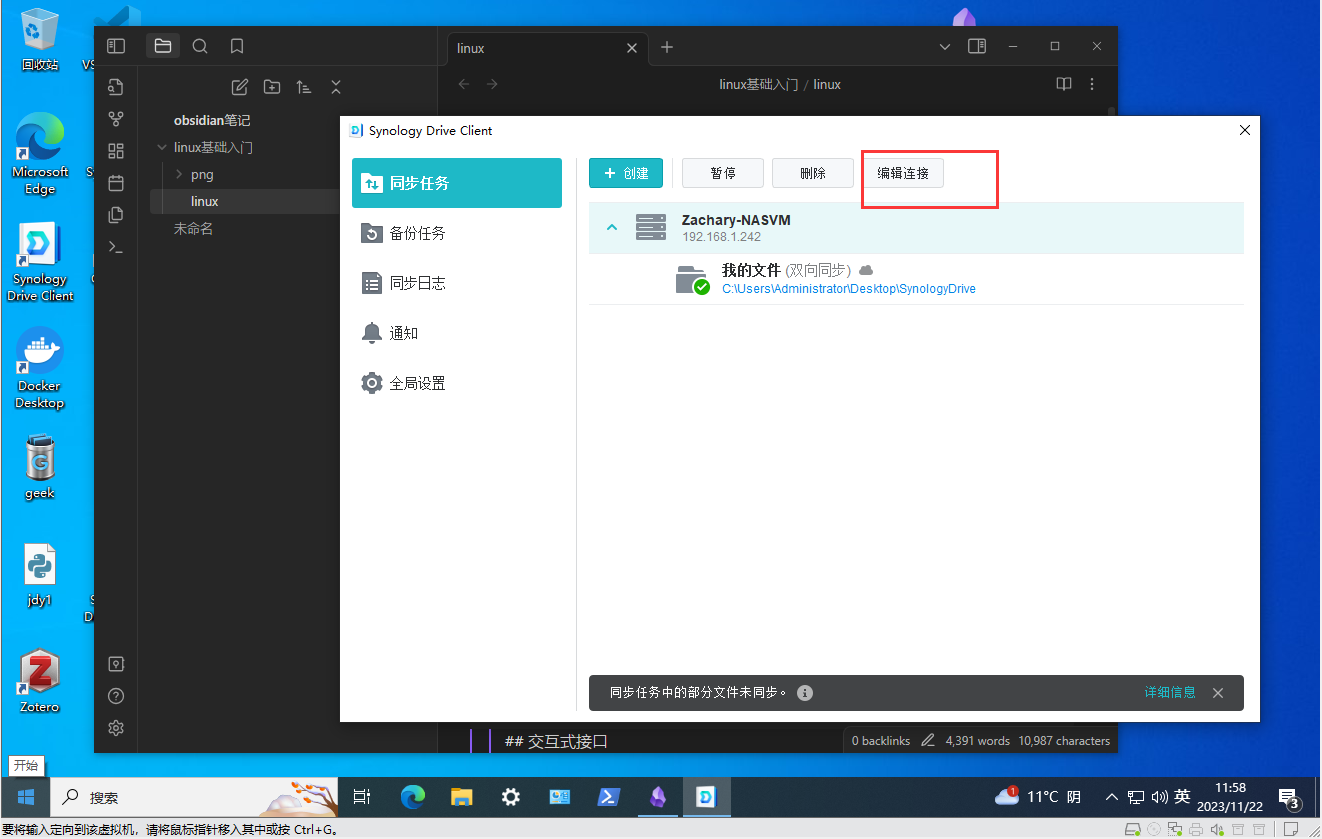
Исправлять Оригинальная локальная сеть адрес NAS Сопоставлено для Cpolar Общественная сеть TCP адрес
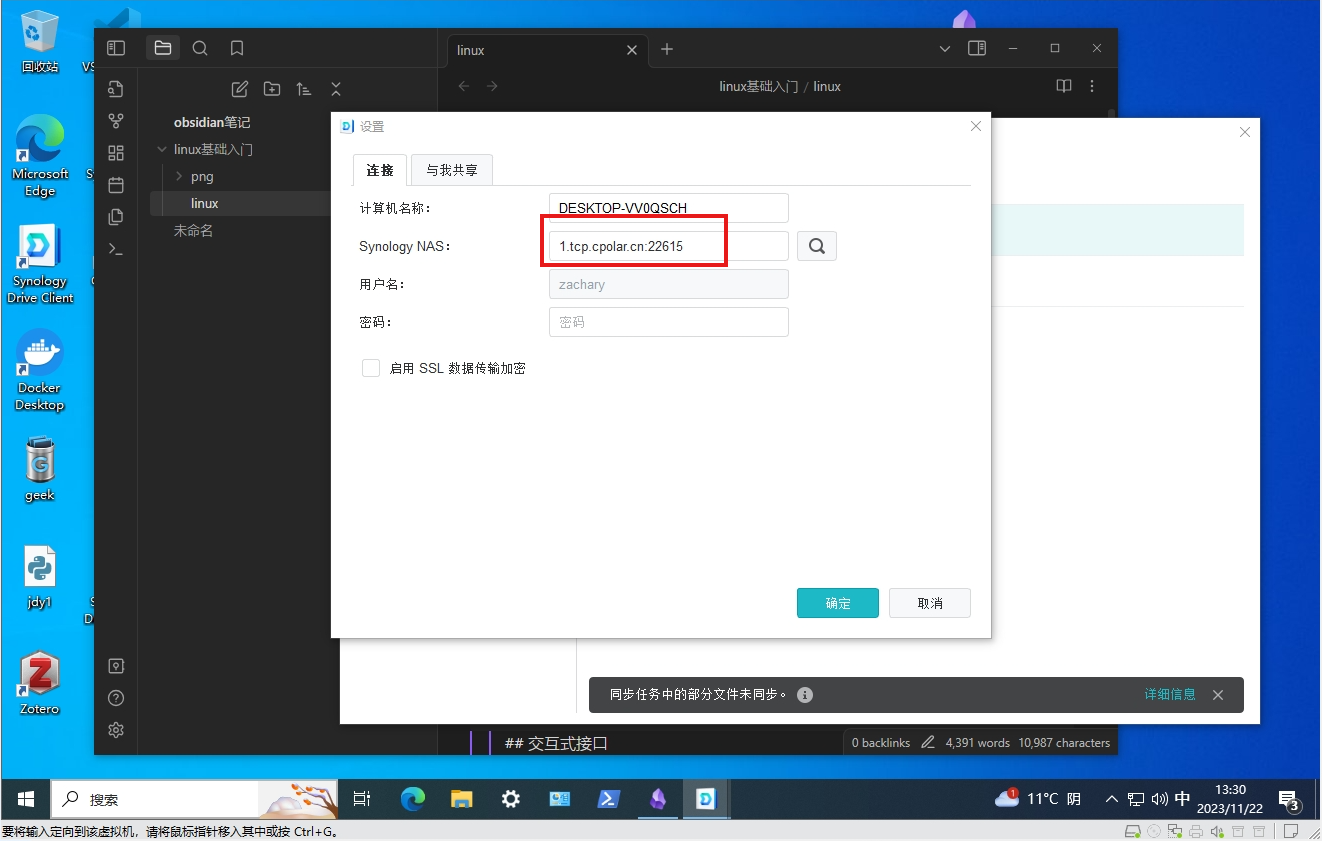
успешная ссылка,Таким образом, мы можем удаленно использовать эту ссылку в общедоступной сети.,与局域网из Гуншо Synology Диск синхронизирует заметки.
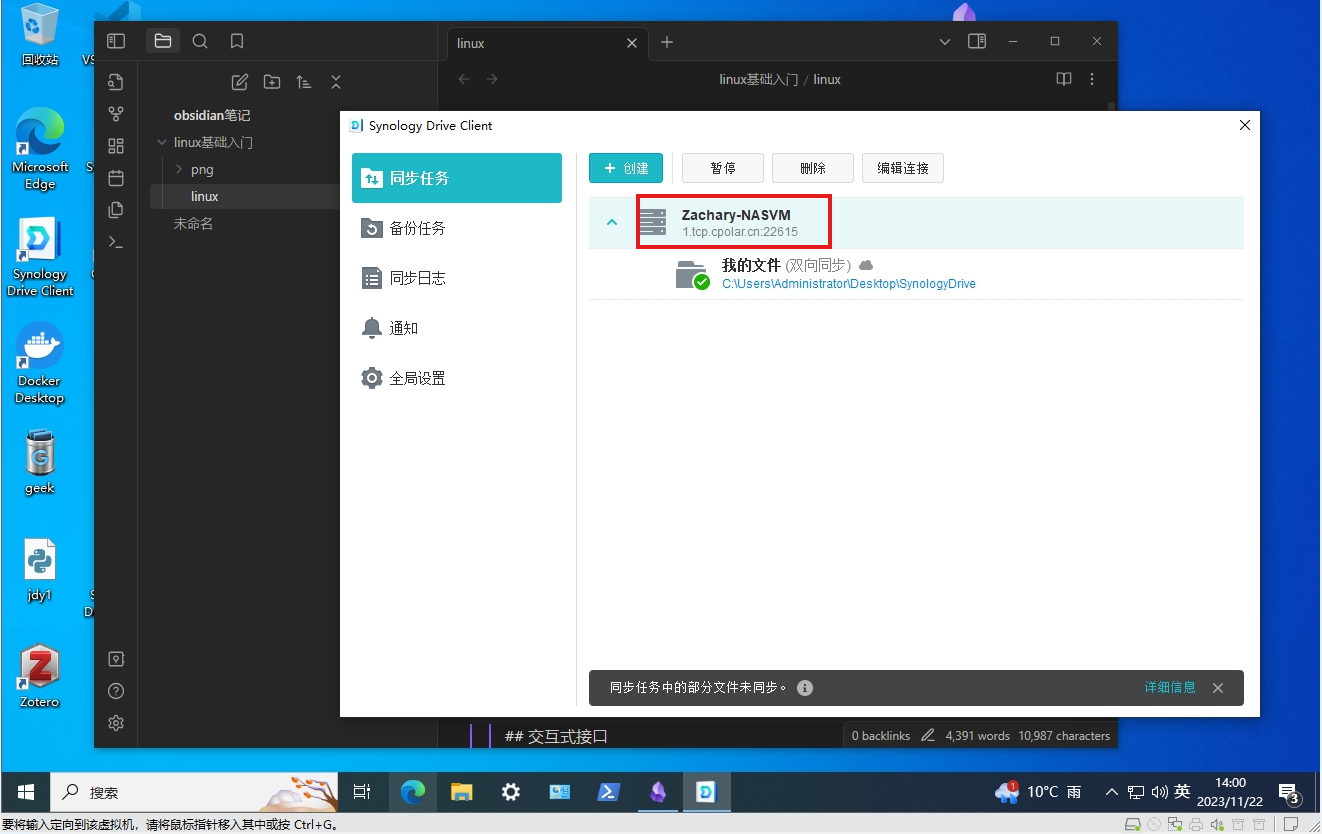
4. Реализуйте фиксированную синхронизацию TCP-адресов.
Для лучшей демонстрации,В вышеупомянутом процессе мы использовали туннель, сгенерированный Cpolar.,Его общедоступный сетевой адрес генерируется случайным образом. Например 3ad5da5.r10.Cpolar.top,Если вы заходите с другого устройства, вам все равно нужно проверить этот адрес.,И случайное доменное имя по-прежнему меняется 24 часа в сутки.,Когда я вхожу в систему на следующий день, мне нужно проверить вновь сгенерированный адрес.
Поэтому я обычно заранее настраиваю фиксированный TCP-адрес на официальном сайте.,Легче запомнить,После включения компьютера просто нажмите на него, чтобы войти и запустить синхронную папку.,Нет необходимости перенастраивать его снова.
Официальная панель управления сайтом, сохраните TCP:
Cpolar - secure introspectable tunnels to localhost
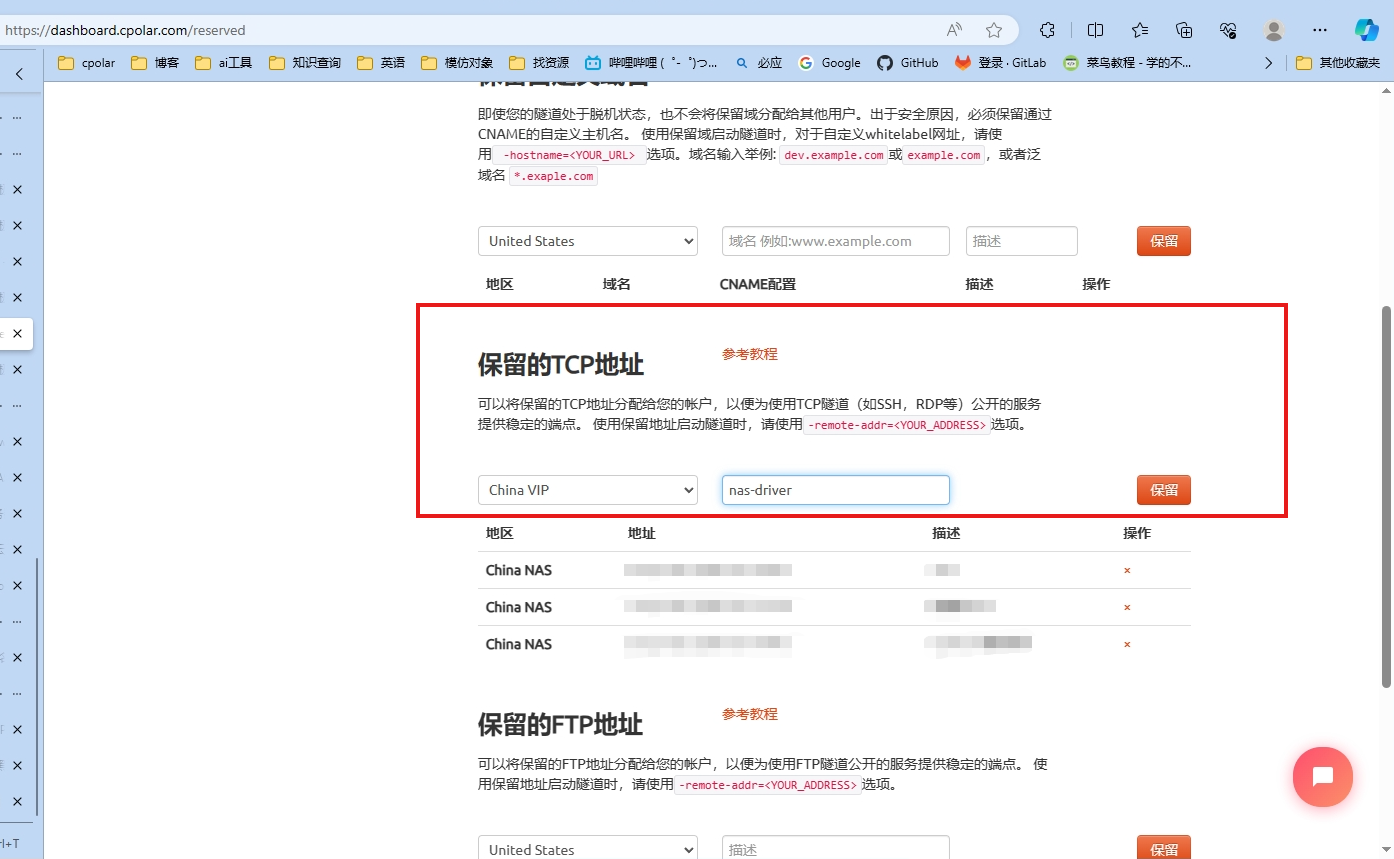
Нажмите бронировать назад,Сгенерированный TCP-адрес является фиксированным и постоянным.,Нет необходимости менять его каждый день.
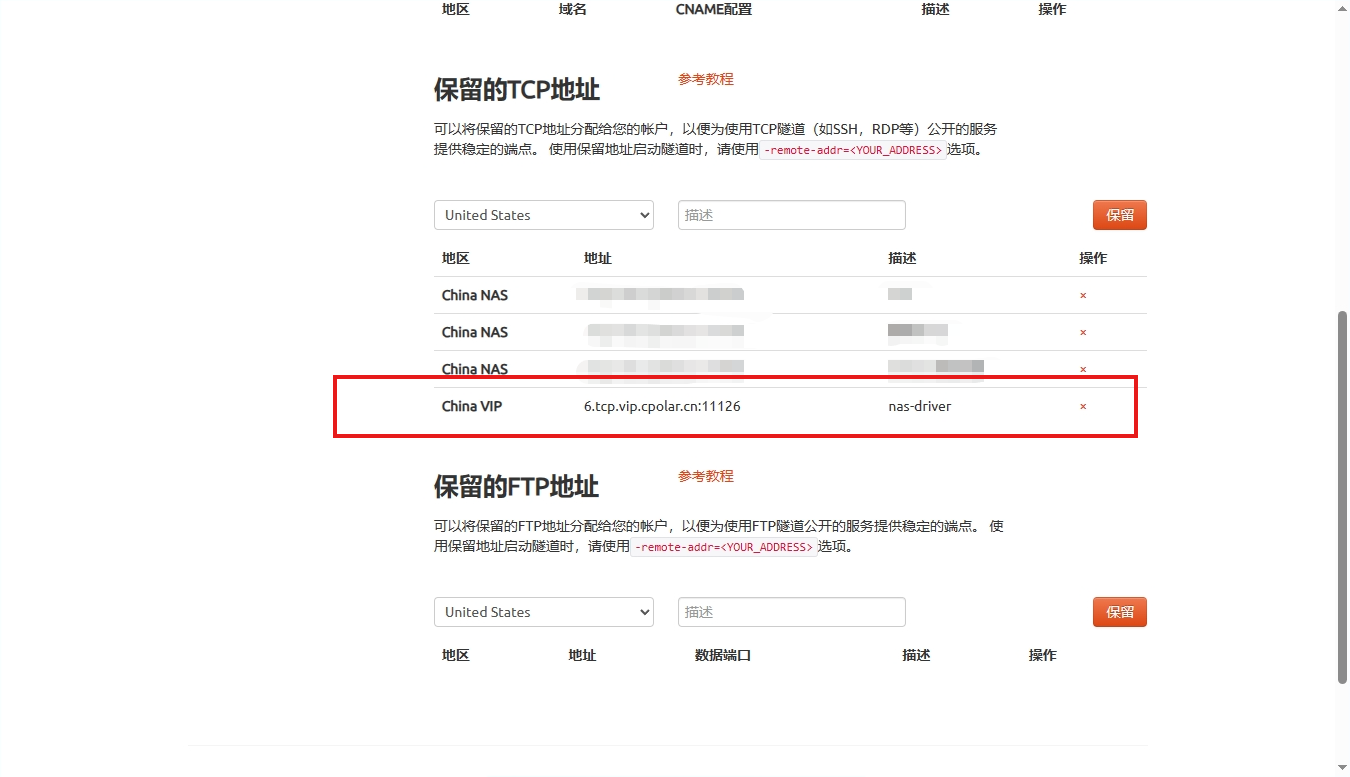
адрес:выбиратьChina VIP / China VIP Top,Помните, что вы выбрали,возобновлять Туннель Выберите тот же самый.
Вернитесь в интерфейс WebUI и настройте в разделе «Исправлять»:

- Имя туннеля: имя можно настроить. Будьте осторожны, чтобы не дублировать существующее имя туннеля.
- Соглашение: без изменений
- Местный адрес: без изменений
- Тип доменного имени: Фиксированный TCP
- 预留изTCPадрес:Просто заполните адрес на официальном сайте Cpolar бронировать,Таким образом, мы используем этот предварительный адрес бронирования для карты Synology Порт привода.
Нажмитевозобновлять
туннельвозобновлятьназад,Нажмите左侧из状态——существовать线туннель列表,Просмотрите сгенерированный адрес фиксированной общедоступной сети.

Дублируйте части моего кадра, начиная с цифр:
6.tcp.vip.cpolar.cn:11126
Та же операция, что и выше,Исправление фиксированного TCP-адреса:
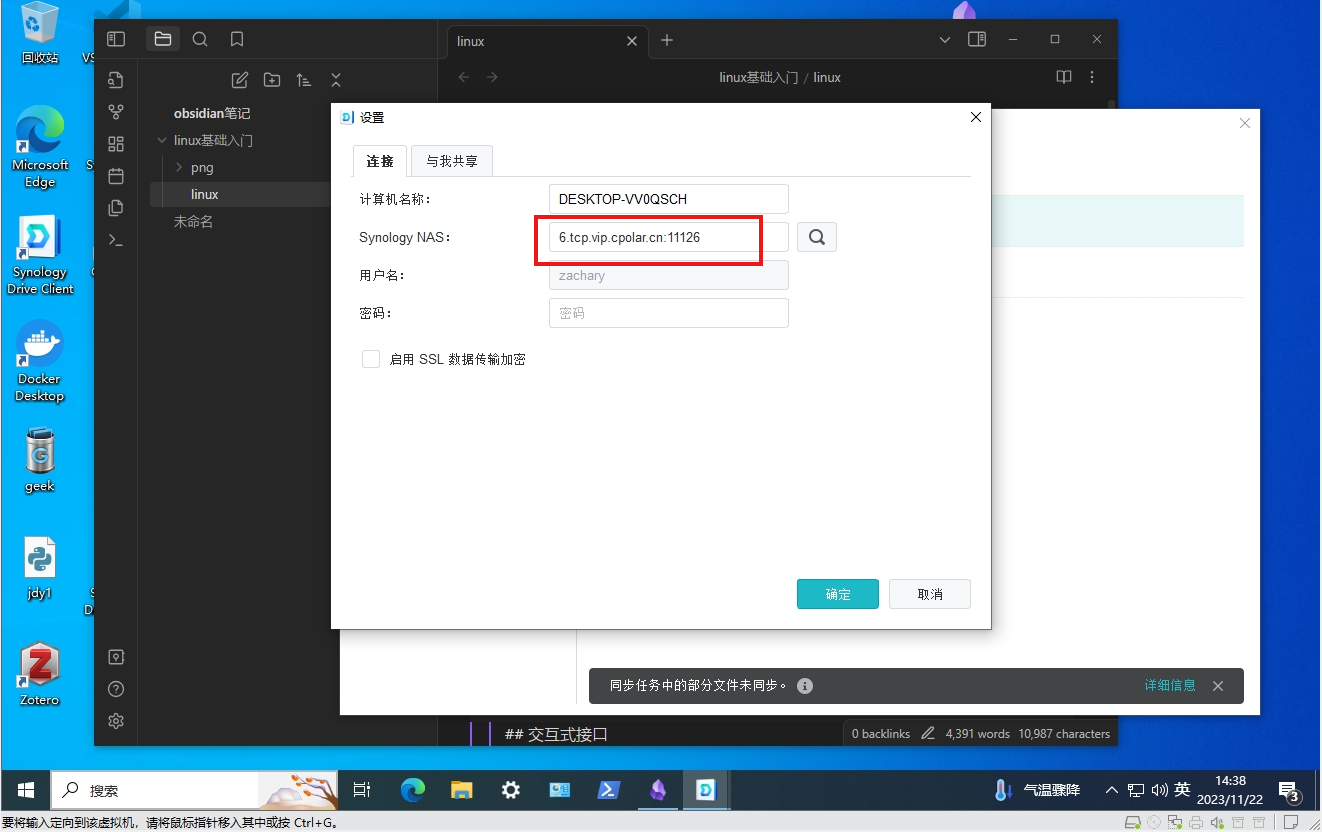
Все операции завершены,В будущем не придется возиться с настройкой,Открывайте Гуншо, когда вам нужен синхронный Synology Driveпрограммное обеспечение,папка синхронныйпримечания,Нажмите пауза——восстанавливаться,управлять синхронным процессом.
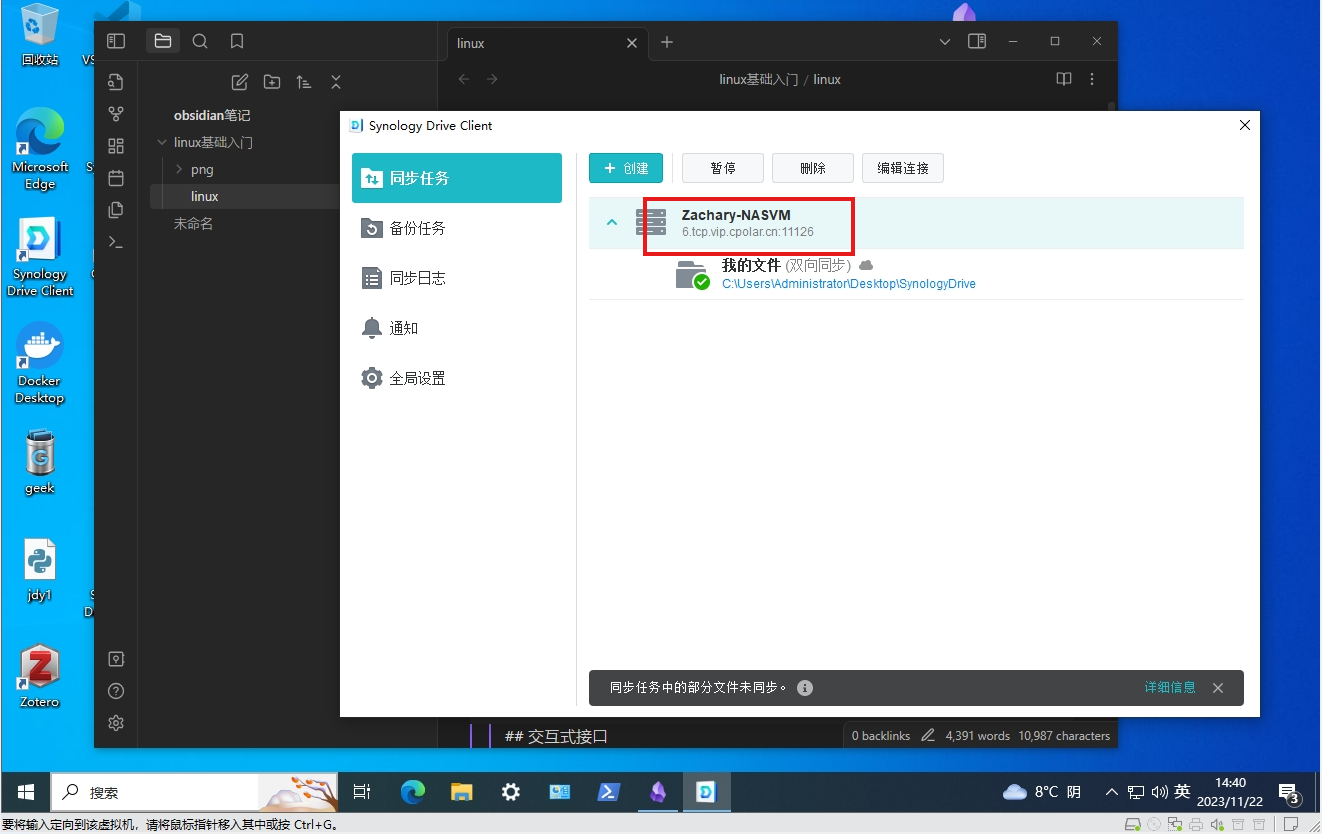
После этой статьи мы используем Гуншо Synology Drive 作为документсинхронный Служитьустройство,Используйте Cpolar для сопоставления портов с общедоступной сетью для достижения удаленной синхронизации.,так我们所有个人примечания都существовать可以существовать本地存储Нет необходимости загружать облачный диск,Не беспокойтесь о гангстерахпрограммное обеспечение приносит страдания.

Неразрушающее увеличение изображений одним щелчком мыши, чтобы сделать их более четкими артефактами искусственного интеллекта, включая руководства по установке и использованию.

Копикодер: этот инструмент отлично работает с Cursor, Bolt и V0! Предоставьте более качественные подсказки для разработки интерфейса (создание навигационного веб-сайта с использованием искусственного интеллекта).

Новый бесплатный RooCline превосходит Cline v3.1? ! Быстрее, умнее и лучше вилка Cline! (Независимое программирование AI, порог 0)

Разработав более 10 проектов с помощью Cursor, я собрал 10 примеров и 60 подсказок.

Я потратил 72 часа на изучение курсорных агентов, и вот неоспоримые факты, которыми я должен поделиться!
Идеальная интеграция Cursor и DeepSeek API

DeepSeek V3 снижает затраты на обучение больших моделей

Артефакт, увеличивающий количество очков: на основе улучшения характеристик препятствия малым целям Yolov8 (SEAM, MultiSEAM).

DeepSeek V3 раскручивался уже три дня. Сегодня я попробовал самопровозглашенную модель «ChatGPT».

Open Devin — инженер-программист искусственного интеллекта с открытым исходным кодом, который меньше программирует и больше создает.

Эксклюзивное оригинальное улучшение YOLOv8: собственная разработка SPPF | SPPF сочетается с воспринимаемой большой сверткой ядра UniRepLK, а свертка с большим ядром + без расширения улучшает восприимчивое поле

Популярное и подробное объяснение DeepSeek-V3: от его появления до преимуществ и сравнения с GPT-4o.

9 основных словесных инструкций по доработке академических работ с помощью ChatGPT, эффективных и практичных, которые стоит собрать

Вызовите deepseek в vscode для реализации программирования с помощью искусственного интеллекта.

Познакомьтесь с принципами сверточных нейронных сетей (CNN) в одной статье (суперподробно)

50,3 тыс. звезд! Immich: автономное решение для резервного копирования фотографий и видео, которое экономит деньги и избавляет от беспокойства.

Cloud Native|Практика: установка Dashbaord для K8s, графика неплохая

Краткий обзор статьи — использование синтетических данных при обучении больших моделей и оптимизации производительности

MiniPerplx: новая поисковая система искусственного интеллекта с открытым исходным кодом, спонсируемая xAI и Vercel.

Конструкция сервиса Synology Drive сочетает проникновение в интрасеть и синхронизацию папок заметок Obsidian в облаке.

Центр конфигурации————Накос

Начинаем с нуля при разработке в облаке Copilot: начать разработку с минимальным использованием кода стало проще

[Серия Docker] Docker создает мультиплатформенные образы: практика архитектуры Arm64

Обновление новых возможностей coze | Я использовал coze для создания апплета помощника по исправлению домашних заданий по математике

Советы по развертыванию Nginx: практическое создание статических веб-сайтов на облачных серверах

Feiniu fnos использует Docker для развертывания личного блокнота Notepad

Сверточная нейронная сеть VGG реализует классификацию изображений Cifar10 — практический опыт Pytorch

Начало работы с EdgeonePages — новым недорогим решением для хостинга веб-сайтов

[Зона легкого облачного игрового сервера] Управление игровыми архивами


